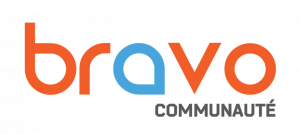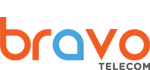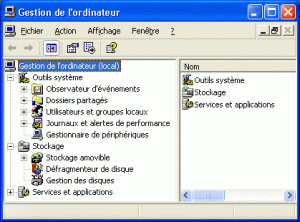C’est quoi un disque dur interne et externe?
Un disque dur est un support de stockage de masse, pour conserver les fichiers sur les ordinateurs.
Un disque dur externe est un disque dur amovible pour le stockage des fichiers.
On distingue 3 types de disques durs :
- Nomade sans alimentation : de la taille d’un agenda de poche, il vous suit partout
- Externe avec alimentation : idéal pour les sauvegardes de votre poste de travail
- Externe multimédia : pour stocker les vidéos ou musique et les regarder directement sur la télévision sans passer par un ordinateur.
Pourquoi partitionner un disque dur!
Le découpage d’un disque dur en plusieurs éléments (ou partition) est pratique pour organiser les dossiers et fichiers et les protéger contre d’éventuelles pertes de données.
En fractionnant un disque dur en plusieurs partitions, on dispose alors d’autant de disques sous Windows, qu’on peut utiliser pour trier des données.
On peut ainsi réserver une partition pour le système et les logiciels et une autre pour les documents. Si le disque dur a une capacité de plusieurs centaines de giga-octets.
Il est possible de créer des partitions pour regrouper les images, les fichiers vidéo, les fichiers musicaux. Si vous êtes plusieurs à utiliser la même machine, vous pouvez même attribuer une partition à chaque utilisateur.
On peut aussi réduire la taille d’une partition, d’en créer de nouvelles, d’augmenter leur taille, etc. Pas besoin donc d’utiliser un logiciel tiers.
Voulez-vous savoir comment partitionner un disque dur interne ou externe sur Windows 7/8/8.1 facilement?
Pour partitionner un disque dur interne ou externe, il suffit de suivre quelques étapes simple et rapide.
Regardez la vidéo ci-dessous pour plus de détail.
Veuillez noter que :
Actuellement, les ordinateurs vendus en grandes surfaces ont tous un disque dur partitionné :
– une partition dédiée au système et applications, qui possède la lettre C
– une autre partition avec ce qu’il reste, qui possède la lettre D
Plus le disque sur lequel se trouve Windows est allégé plus il sera réactif.
Mettez les fichiers personnels (vidéos, images) et programmes sur le deuxième (D), ainsi la partition C où se trouve Windows ne sera jamais pleine.
Une partition c’est similaire à un disque dur donc un disque dur plein est très lent !
La méthode présenter fonctionne pour Windows 7, Windows 8 et Windows 8.1.
Note importante:
- Vous devez avoir un espace disque libre suffisant pour réaliser la procédure.
La vidéo :
- Pour partitionner votre disque dur interne ou externe, il suffit de vous rendre dans « gestion de l’ordinateur«
- Ensuite, cliquez sur“gestion du disque”

- Faites un clic-droit sur votre disque en question et choisissez l’option Réduire le volume.
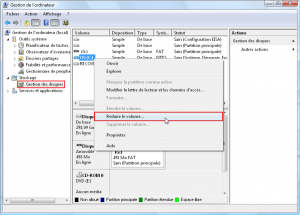
- Choisissez ensuite une taille pour votre nouvelle partition, puis validez.

- Après avoir créé la nouvelle partition, il faut la formater afin de pouvoir l’exploiter. Pour cela, effectuer un clic droit sur la nouvelle partition et cliquer sur Nouveau volume simple.
-

- Suivez l’assistant de création de volumes qui s’affiche. Ça vous permettra notamment de renommer la nouvelle partition, de choisir le système de fichier à utiliser…Patientez lors du formatage de la partition par Windows. Une fois l’opération terminée, votre nouvelle partition s’affiche avec sa description comme dans l’image ci-dessous:
-
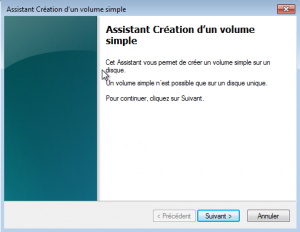


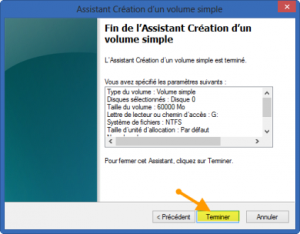
- Attendez la fin de la procédure et voilà votre nouvelle partition est prête à l’emploi et à l’utilisation d’internet!